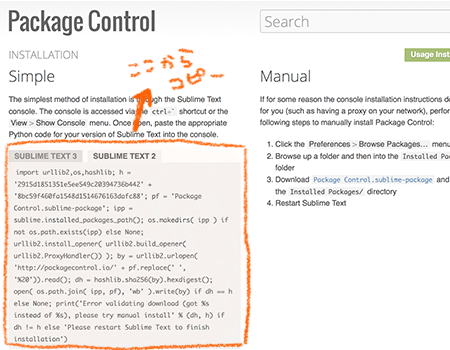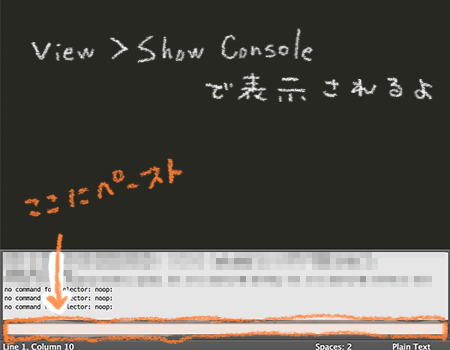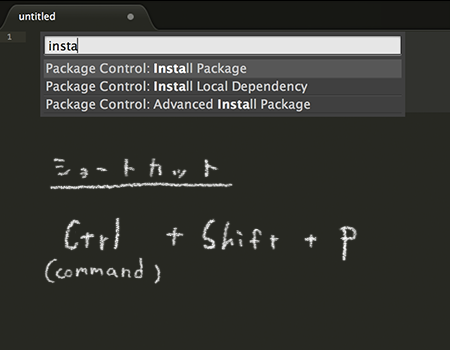SublimeText2のカスタム下準備をしてみましょう。
どうも。はじめましての人は、はじめまして。
牛丼大好きデザイナーのぽてこです。
qnoteアドベントカレンダーの8日目を(勝手に)担当します。どうもどうも。
というわけで今回のテーマは、
「SublimeText2をギャルゲーのように楽しむ方法」です。
嘘です。今回のテーマは
「SublimeText2をごりごりカスタムしていく下準備をしよう!」です。
上司から下ネタ禁止令が出ているのでド健全な記事ですが、最後まで見てくれたら嬉しいなって。
SublimeText2って、なんぞ?
皆さんはコーディングとかプログラミングとかをカタカタする時、どのエディターを使っていますか?
Coda、テキストエディター、SublimeText、秀丸、Brackets、、、などなど使い勝手のいいエディターがたくさんありますよね。
そのなかでも、私はSublimeText2を愛用しています。
理由は簡単。
キャッチコピーの「恋するテキストエディター」という響きが気に入ってるから……というのは半分冗談で。
Package Controlさえインストールしてしまえばカスタムも簡単にできてしまうし、カスタムしていく度に使いやすくなる育成ゲーム感がたまらない。
SublimeText2は私にとって、エロゲと言っても過言ではないのです!!!!!
(下ネタじゃないよ)
あと、入力補完が便利すぎて手放せない。入力補完たまらない。大好きです。
まずは、Package Controlをインストールしてカスタムの準備をしましょう
まずは育成…カスタムの準備をするためにPackage Controlをインストールしてみましょう。
Package Controlのサイトへ行き、コードをコピーしてきます。
コードをコピーしたらコンソールウィンドウにぺぺーっと貼り付けちゃいましょう。
コンソールウィンドウは「Ctrl + `」で表示することができます。
SublimeText2を再起動すればPreferencesのなかにPackage Controlが追加されているはずです。
日本語化をして、直感的操作を可能にしましょう。
日本語でやりとりできた方が攻略しやすい…操作しやすいですよね。
というわけで攻略の第一歩として、日本語化をしてしまいましょう。
日本語化をするには、Japanizeというパッケージを使用します。
SublimeText2をカスタムするときは先ほどインストールしたPackage Controlを使ってパッケージをいれていくという手順でカスタムしていきます。
まずはPackage Controlを開きましょう。
Ctrl(macの場合はcommand)+Shift+Pで開けます。
この画面で「install」と入力すると、Package Control: Install Packagesがでてくるはずなのでカーソールを合わせてEnterを押してみましょう。
これでパッケージのインストール準備が整いました。
準備ができたら「japan」と入力しましょう。
「japanize」というパッケージがあるのでカーソールを合わせてEnterをッターンします。
インストールが完了するとPackage Control Messagesが表示されるので、手順に従ってファイルの置き換えをして完了です。
19日の予告とか宣伝とか。
次回は19日(土)を担当させていただきます。
テーマは「コーディング作業をちょっと楽にするCSScombを使ってみよう」です。多分。
せっかくの土曜日だし、ちょっと面白い感じにできたらいいなと思います。
また、こちらのぽてこブログに裏話的なことも書いてますのでこちらもどうぞよろしくです。
最後に。
この記事を書いている途中で上司から下ネタ許可が下りました。
普段は下ネタ大好きなのですが、許可が下りたら下りたでネタが無くて辛かったです。
……というわけで。
ご覧くださり、ありがとうございました!
次回もぬるぬるっとSublimeText2について書くので、よろしければまたお会いしましょうヾ(⌒(ノ'ω')ノ